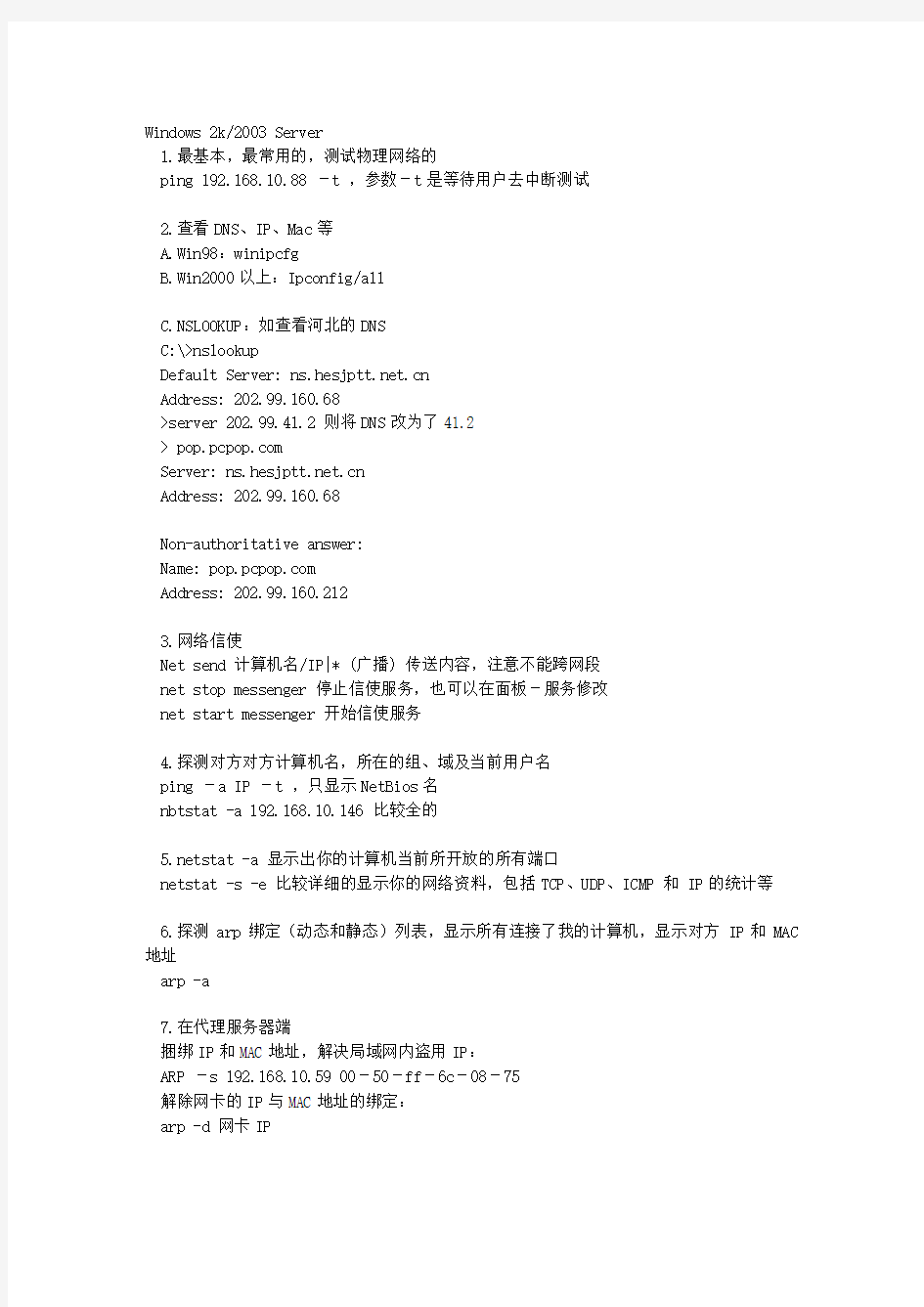
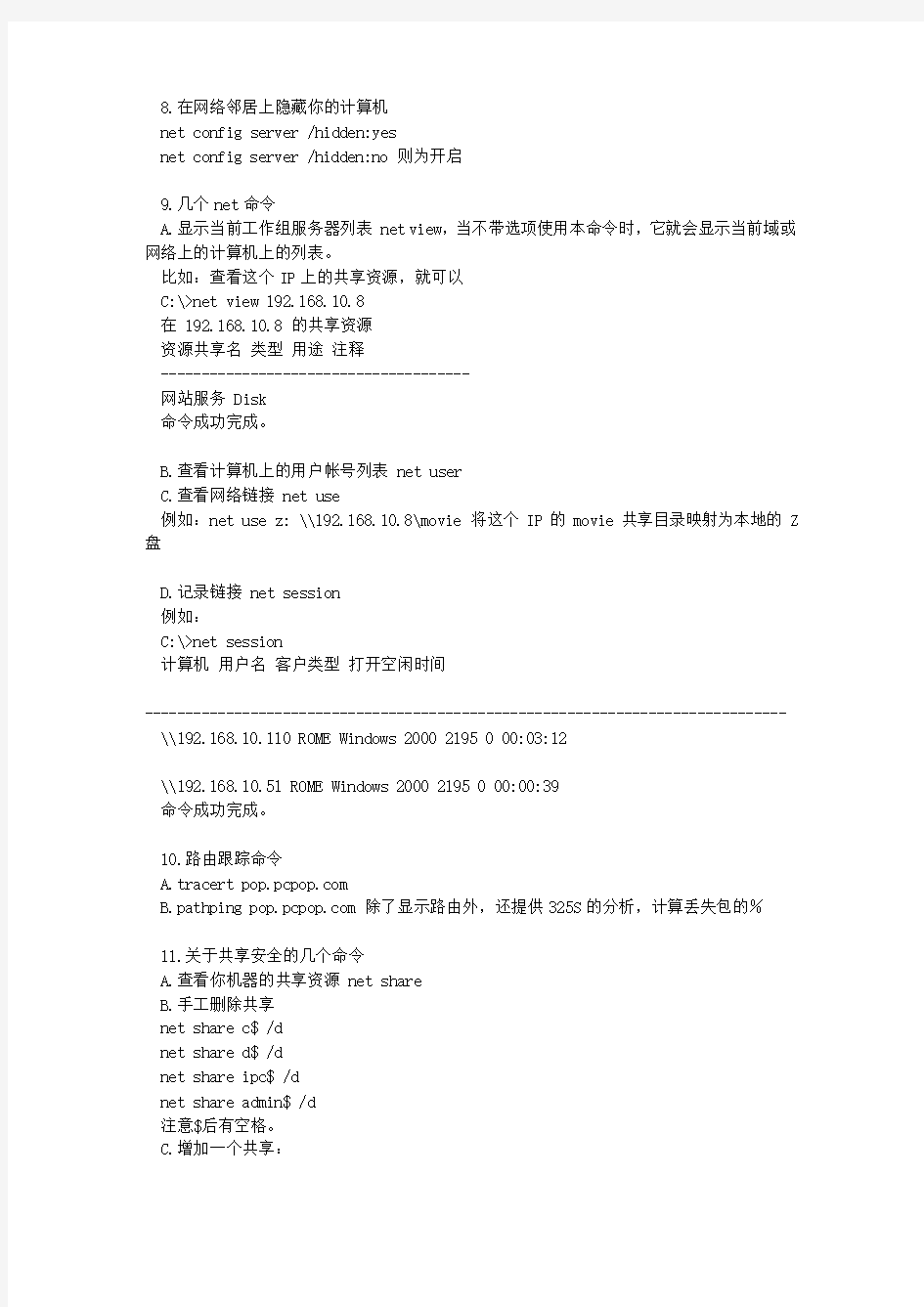
Windows 2k/2003 Server
1.最基本,最常用的,测试物理网络的
ping 192.168.10.88 -t ,参数-t是等待用户去中断测试
2.查看DNS、IP、Mac等
A.Win98:winipcfg
B.Win2000以上:Ipconfig/all
C.NSLOOKUP:如查看河北的DNS
C:\>nslookup
Default Server: https://www.doczj.com/doc/e58186612.html,
Address: 202.99.160.68
>server 202.99.41.2 则将DNS改为了41.2
> https://www.doczj.com/doc/e58186612.html,
Server: https://www.doczj.com/doc/e58186612.html,
Address: 202.99.160.68
Non-authoritative answer:
Name: https://www.doczj.com/doc/e58186612.html,
Address: 202.99.160.212
3.网络信使
Net send 计算机名/IP|* (广播) 传送内容,注意不能跨网段
net stop messenger 停止信使服务,也可以在面板-服务修改
net start messenger 开始信使服务
4.探测对方对方计算机名,所在的组、域及当前用户名
ping -a IP -t ,只显示NetBios名
nbtstat -a 192.168.10.146 比较全的
https://www.doczj.com/doc/e58186612.html,stat -a 显示出你的计算机当前所开放的所有端口
netstat -s -e 比较详细的显示你的网络资料,包括TCP、UDP、ICMP 和 IP的统计等
6.探测arp绑定(动态和静态)列表,显示所有连接了我的计算机,显示对方IP和MAC 地址
arp -a
7.在代理服务器端
捆绑IP和MAC地址,解决局域网内盗用IP:
ARP -s 192.168.10.59 00-50-ff-6c-08-75
解除网卡的IP与MAC地址的绑定:
arp -d 网卡IP
8.在网络邻居上隐藏你的计算机
net config server /hidden:yes
net config server /hidden:no 则为开启
9.几个net命令
A.显示当前工作组服务器列表 net view,当不带选项使用本命令时,它就会显示当前域或网络上的计算机上的列表。
比如:查看这个IP上的共享资源,就可以
C:\>net view 192.168.10.8
在 192.168.10.8 的共享资源
资源共享名类型用途注释
--------------------------------------
网站服务 Disk
命令成功完成。
B.查看计算机上的用户帐号列表 net user
C.查看网络链接 net use
例如:net use z: \\192.168.10.8\movie 将这个IP的movie共享目录映射为本地的Z 盘
D.记录链接 net session
例如:
C:\>net session
计算机用户名客户类型打开空闲时间
------------------------------------------------------------------------------- \\192.168.10.110 ROME Windows 2000 2195 0 00:03:12
\\192.168.10.51 ROME Windows 2000 2195 0 00:00:39
命令成功完成。
10.路由跟踪命令
A.tracert https://www.doczj.com/doc/e58186612.html,
B.pathping https://www.doczj.com/doc/e58186612.html, 除了显示路由外,还提供325S的分析,计算丢失包的%
11.关于共享安全的几个命令
A.查看你机器的共享资源 net share
B.手工删除共享
net share c$ /d
net share d$ /d
net share ipc$ /d
net share admin$ /d
注意$后有空格。
C.增加一个共享:
c:\net share mymovie=e:\downloads\movie /users:1
mymovie 共享成功。
同时限制链接用户数为1人。
12.在DOS行下设置静态IP
A.设置静态IP
CMD
netsh
netsh>int
interface>ip
interface ip>set add "本地链接" static IP地址 mask gateway
B.查看IP设置
interface ip>show address
Arp
显示和修改“地址解析协议 (ARP)”缓存中的项目。ARP 缓存中包含一个或多个表,它们用于存储 IP 地址及其经过解析的以太网或令牌环物理地址。计算机上安装的每一个以太网或令牌环网络适配器都有自己单独的表。如果在没有参数的情况下使用,则 arp 命令将显示帮助信息。
* 作者:222.188.231.*
* 2006-9-24 04:21
* 回复此发言
2
经典的DOS命令,新手必用的教材~!
语法
arp [-a [InetAddr] [-N IfaceAddr] [-g [InetAddr] [-N IfaceAddr] [-d InetAddr [IfaceAddr] [-s InetAddr EtherAddr [IfaceAddr]
参数
-a [InetAddr] [-N IfaceAddr]
显示所有接口的当前 ARP 缓存表。要显示指定 IP 地址的 ARP 缓存项,请使用带有InetAddr 参数的 arp -a,此处的 InetAddr 代表指定的 IP 地址。要显示指定接口的 ARP 缓存表,请使用 -N IfaceAddr 参数,此处的 IfaceAddr 代表分配给指定接口的 IP 地址。-N 参数区分大小写。
-g [InetAddr] [-N IfaceAddr]
与 -a 相同。
-d InetAddr [IfaceAddr]
删除指定的 IP 地址项,此处的 InetAddr 代表 IP 地址。对于指定的接口,要删除表中的某项,请使用 IfaceAddr 参数,此处的 IfaceAddr 代表分配给该接口的 IP 地址。要删除所有项,请使用星号通配符代替 InetAddr。
-s InetAddr EtherAddr [IfaceAddr]
向 ARP 缓存添加可将 IP 地址 InetAddr 解析成物理地址 EtherAddr 的静态项。要向指定接口的表添加静态 ARP 缓存项,请使用 IfaceAddr 参数,此处的 IfaceAddr 代表分配给该接口的 IP 地址。
/?
在命令提示符显示帮助。
注释
InetAddr 和 IfaceAddr 的 IP 地址用带圆点的十进制记数法表示。
物理地址 EtherAddr 由六个字节组成,这些字节用十六进制记数法表示并且用连字符隔开(比如,00-AA-00-4F-2A-9C)。
通过 -s 参数添加的项属于静态项,它们不会 ARP 缓存中超时。如果终止 TCP/IP 协议后再启动,这些项会被删除。要创建永久的静态 ARP 缓存项,请在批处理文件中使用适当的 arp 命令并通过“计划任务程序”在启动时运行该批处理文件。
只有当网际协议 (TCP/IP) 协议在网络连接中安装为网络适配器属性的组件时,该命令才可用。
范例
要显示所有接口的 ARP 缓存表,可键入:
arp -a
对于指派的 IP 地址为 10.0.0.99 的接口,要显示其 ARP 缓存表,可键入:
arp -a -N 10.0.0.99
要添加将 IP 地址 10.0.0.80 解析成物理地址 00-AA-00-4F-2A-9C 的静态 ARP 缓存项,可键入:
arp -s 10.0.0.80 00-AA-00-4F-2A-9C
At
计划在指定时间和日期在计算机上运行命令和程序。at 命令只能在“计划”服务运行时使用。如果在没有参数的情况下使用,则 at 列出已计划的命令。
语法
at [\\ComputerName] [{[ID] [/delete]|/delete [/yes]}]
at [\\ComputerName] hours:minutes [/interactive] [{/everyate[,...]|/nextate[,...]}] command]
参数
\\computername
指定远程计算机。如果省略该参数,则 at 计划本地计算机上的命令和程序。
ID
指定指派给已计划命令的识别码。
/delete
取消已计划的命令。如果省略了 ID,则计算机中所有已计划的命令将被取消。
/yes
删除已计划的事件时,对来自系统的所有询问都回答“是”。
hours:minutes
指定命令运行的时间。该时间用 24 小时制(即从 00:00 [午夜] 到 23:59)的小时: 分钟格式表示。
/interactive
对于在运行 command 时登录的用户,允许 command 与该用户的桌面进行交互。
/every:
在每个星期或月的指定日期(例如,每个星期四,或每月的第三天)运行 command 命令。 date
指定运行命令的日期。可以指定一周的某日或多日(即,键入 M、T、W、Th、F、S、Su)或一个?械哪橙栈蚨嗳眨?矗 氪?1 到31 之间的数字)。用逗号分隔多个日期项。如果省略了 date,则 at 使用该月的当前日。
/next:
在下一个指定日期(比如,下一个星期四)到来时运行 command。
command
指定要运行的 Windows 命令、程序(.exe 或 .com 文件)或批处理程序(.bat 或 .cmd 文件)。当命令需要路径作为参数时,请使用绝对路径,也就是从驱动器号开始的整个路径。如果命令在远程计算机上,请指定服务器和共享名的通用命名协定 (UNC) 符号,而不是远程驱动器号。
* 作者:222.188.231.*
* 2006-9-24 04:21
* 回复此发言
3
经典的DOS命令,新手必用的教材~!
/?
在命令提示符显示帮助。
注释
Schtasks 是功能更为强大的超集命令行计划工具,它含有 at 命令行工具中的所有功能。
对于所有的命令行计划任务,都可以使用 schtasks 来替代 at。有关 schtasks 的详细信息,请参阅“相关主题”。
使用 at
使用 at 命令时,要求您必须是本地 Administrators 组的成员。
加载 Cmd.exe
在运行命令之前,At 不会自动加载 Cmd.exe (命令解释器)。如果没有运行可执行文件(.exe),则在命令开头必须使用如下所示的方法专门加载 Cmd.exe:
cmd /c dir > c:\test.out。
查看已计划的命令
当不带命令行选项使用 at 时,计划任务会出现在类似于以下格式的表中:
Status ID Day Time Command Line
OK 1 Each F 4:30 PM net send group leads status due
OK 2 Each M 12:00 AM chkstor > check.file
OK 3 Each F 11:59 PM backup2.bat
包含标识号 (ID)
当在命令提示下使用带有标识号 (ID) 的 at 命令时,单个任务项的信息会显示在类似于下面的格式中:
Task ID: 1
Status:OK
Schedule:Each F
Time of Day:4:30 PM
Command:net send group leads status due当计划带有 at 的命令(尤其是带有命令行选项的命令)后,要通过键入不带命令行选项的 at 来检查该命令语法是否输入正确。如果显示在“命令行”列中的信息不正确,请删除该命令,然后重新键入它。如果还不正确,则可以在重新键入该命令时让它少带些命令行选项。
查看结果
使用 at 的已经计划的命令作为后台程序运行。运行结果不会显示在计算机上。要将输出重定向到文件,请使用重定向符号 (>。如果将输出重定向到文件,则不论是在命令行还是在批处理文件中使用 at,都需要在重定向符号之前使用转义符。例如,要重定向输出到Output.text 文件,则要键入:
at 14:45 c:\test.bat ^>c:\output.txt
执行命令的当前目录为 systemroot 文件夹。
更改系统时间
在使用 at 命令计划了要运行的命令之后,如果更改了计算机的系统时间,则通过键入不带命令行选项的 at 可使 at 计划程序与修改后的系统时间同步。
存储命令
已计划的命令存储在注册表中。这样,如果重新启动“计划”服务,则不会丢失计划任务。
连接到网络驱动器
对于需要访问网络的计划作业,请不要使用已重新定向的驱动器。“计划”服务可能无法访问这些重定向的驱动器,或者,在该计划任务运行时如果有其他用户登录,则这些重定向的驱动器可能不会出现。因此,对于计划作业,请使用 UNC 路径。例如:
at 1:00pm my_backup \\server\share
请不要使用下述语法(其中 x: ?表示由用户建立的连接):
at 1:00pm my_backup x:
如果计划了一个使用驱动器号的 at 命令来连接共享目录,则应包含一个 at 命令以使在完成该驱动器的使用时断开与驱动器的连接。如果不能断开与驱动器的连接,则在命令提示下,所指派的驱动器号将不可用。
范例
要显示 Marketing 服务器上已计划的命令列表,请键入:
at \\marketing
要了解服务器 Corp 上标识号为 3 的命令的详细信息,请键入:
at \\corp 3
要计划在上午8:00 于Corp 服务器上运行网络共享命令,并将该列表重定向到Maintenance 服务器的 Corp.txt 文件(位于 Reports 共享目录下)中,请键入:
at \\corp 08:00 cmd /c "net share reports=d:\marketing\reports >> \\maintenance\reports\corp.txt"
为了在每五天后的午夜将 Marketing 服务器的硬盘驱动器备份到磁带驱动器,首先创建名为 Archive.cmd 的批处理程序(它含有备份命令),然后计划该批处理程序的运行,为此请键入:
* 作者:222.188.231.*
* 2006-9-24 04:21
* 回复此发言
4
经典的DOS命令,新手必用的教材~!
at \\marketing 00:00 /every:5,10,15,20,25,30 archive
要取消当前服务器上已计划的所有命令,请按下述方法清除 at 计划信息:
at /delete
如果要运行的命令不是可执行 (.exe) 文件,请按如下所示的方法在该命令之前使用 cmd /c 来加载 Cmd.exe:
cmd /c dir > c:\test.out。
Rsh
在运行 RSH 服务的远程计算机上运行命令。Windows XP 和 Windows 2000 不提供 RSH 服务。 Windows 2000 Server Resource Kit 提供名为 Rshsvc.exe 的 RSH 服务。使用不带参数的 rsh 显示帮助。
语法
rsh [Host] [-l UserName] [-n] [Command]
参数
Host
指定运行 command 的远程计算机。
-l UserName
指定远程计算机上使用的用户名。在省略情况下,使用当前登录用户的名称。
-n
将 rsh 的输入重定向到 NULL 设备。这防止本地计算机命令结果的显示。
Command
指定要运行的命令。
/?
在命令提示符显示帮助。
注释
标准*作
rsh 命令将标准输入复制到远程 command,将远程 command 的标准输出复制到其标准输出,将远程 command 的标准错误复制到其标准错误。Rsh 通常在远程命令终止时终止。
使用重定向符号
为了使重定向在远程计算机上发生,要以引号引住重定向符号(例如 ">>")。如果不使用引号,重定向会在本地计算机发生。例如,以下命令将远程文件“RemoteFile”附加到本地
文件“LocalFile”中:
rsh othercomputer cat remotefile >> localfile
以下命令将远程文件 Remotefile 附加到远程文件 otherremotefile 中:
rsh othercomputer cat remotefile ">>" otherremotefile
使用 rsh
在使用已登录到某个域并且运行 Windows XP Professional 的计算机时,该域的主域控制器必须可用于确认用户名或 rsh 命令失败。
.rhosts 文件
.rhosts 文件通常许可 UNIX 系统的网络访问权限。.rhosts 文件列出可以访问远程计算机的计算机名及关联的登录名。在正确配置了 .rhosts 文件的远程计算机上运行 rcp、rexec 或 rsh 命令时,您不必提供远程计算机的登录和密码信息。
.rhosts 文件是一个文本文件,该文件中每一行为一个条目。条目由本地计算机名、本地用户名和有关该条目的所有注释组成。每个条目均由制表符或空格分开,注释用符号 (#) 打头。例如:
host7 #This computer is in room 31A
.rhosts 文件必须在远程计算机的用户主目录中。有关远程计算机 .rhosts 文件特定执行的详细信息,请参阅远程系统的文档。
只有当网际协议 (TCP/IP) 协议在网络连接中安装为网络适配器属性的组件时,该命令才可用。
范例
要以名称 admin1 在远程计算机 vax1 上执行 telcon 命令,请键入:
rsh vax1 -l admin1 telcon
Tftp
向运行平凡文件传输协议 (TFTP) 服务或 daemon 的远程计算机(尤其是运行 UNIX 的计算机)传输文件或从运行平凡文件传输协议 (TFTP) 服务或 daemon 的远程计算机(尤其是运行 UNIX 的计算机)传输文件。
语法
tftp [-i] [Host] [{get | put}] [Source] [Destination]
参数
-i
指定二进制图像传送模式(也称为八进制模式)。在二进制图像模式下,文件以一个字节为
单位进行传输。在传送二进制文件时使用该模式。如果省略了 -i,文件将以 ASCII 模式传送。这是默认的传送模式。该模式将行尾 (EOL) 字符转换为指定计算机的适当格式。传送文本文件时使用该模式。如果文件传送成功,将显示数据传输率。
Host
指定本地或远程计算机。
put
将本地计算机上的 Destination 文件传送到远程计算机上的 Source 文件。因为 TFTP 协议不支持用户身份验证,所以用户必须登录到远程计算机,同时文件在远程计算机上必须可写。
* 作者:222.188.231.*
* 2006-9-24 04:21
* 回复此发言
5
经典的DOS命令,新手必用的教材~!
get
将远程计算机上的 Destination 文件传送到本地计算机上的 Source 文件。
Source
指定要传送的文件。
Destination
指定将文件传送到的位置。如果省略了 Destination,将假定它与 Source 同名。
/?
在命令提示符显示帮助。
注释
使用 get 参数
如果将本地计算机上的文件 FileTwo 传送到远程计算机上的文件 FileOne,则指定 put。如果将远程计算机上的文件 FileTwo 传送到远程计算机上的文件 FileOne,则指定 get。
Windows XP 或 Windows 2000 不提供一般用途的 TFTP 服务器。Windows 2000 提供的TFTP 服务器服务只为 Windows XP 和 Windows 2000 客户端计算机提供远程引导功能。
只有当网际协议 (TCP/IP) 协议在网络连接中安装为网络适配器属性的组件时,该命令才可用。
范例
要从本地计算机将文件 Users.txt 传送到远程计算机 vax1 上的 Users19.txt,请键入:
tftp vax1 put users.txt users19.txt
Nbtstat
显示本地计算机和远程计算机的基于 TCP/IP (NetBT) 协议的 NetBIOS 统计资料、NetBIOS 名称表和 NetBIOS 名称缓存。Nbtstat 可以刷新 NetBIOS 名称缓存和注册的Windows Internet 名称服务 (WINS) 名称。使用不带参数的 nbtstat 显示帮助。
语法
nbtstat [-a RemoteName] [-A IPAddress] [-c] [-n] [-r] [-R] [-RR] [-s] [-S] [Interval]
参数
-a remotename
显示远程计算机的 NetBIOS 名称表,其中,RemoteName 是远程计算机的 NetBIOS 计算机名称。NetBIOS 名称表是运行在该计算机上的应用程序使用的 NetBIOS 名称列表。
-A IPAddress
显示远程计算机的 NetBIOS 名称表,其名称由远程计算机的 IP 地址指定(以小数点分隔)。
-c
显示 NetBIOS 名称缓存内容、NetBIOS 名称表及其解析的各个地址。
-n
显示本地计算机的 NetBIOS 名称表。Registered 中的状态表明该名称是通过广播或 WINS 服务器注册的。
-r
显示 NetBIOS 名称解析统计资料。在配置为使用 WINS 的 Windows XP 计算机上,该参数将返回已通过广播和 WINS 解析和注册的名称号码。
-R
清除 NetBIOS 名称缓存的内容并从 Lmhosts 文件中重新加载带有 #PRE 标记的项目。
-RR
重新释放并刷新通过 WINS 注册的本地计算机的 NetBIOS 名称。
-s
显示 NetBIOS 客户和服务器会话,并试图将目标 IP 地址转化为名称。
-S
显示 NetBIOS 客户和服务器会话,只通过 IP 地址列出远程计算机。
Interval
重新显示选择的统计资料,可以中断每个显示之间的 Interval 中指定的秒数。按 CTRL+C 停止重新显示统计信息。如果省略该参数, netstat 将只显示一次当前的配置信息。
/?
在命令提示符显示帮助。
注释
Nbtstat 命令行参数区分大小写。
下表列出了由 Nbtstat 生成的列标题。标题说明
Input 接收的字节数。
Output 发送的字节数。
In/Out 该连接是否从计算机(传出)或者其他计算机到本地计算机(传入)。
Lift 名称表缓存项在被清除之前所存留的时间。
Local Name 本地 NetBIOS 名称与连接相关联。
Remote Host 与远程计算机相关的名称或 IP 地址。
<03> 转化为十六进制的 NetBIOS 名称的最后一个字节。每个 NetBIOS 名称长度均为 16 个字符。由于最后一个字节通常有特殊的意义,因为相同的名称(只有最后一个字节不同)可能在一台计算机上出现几次。例如,<20> 在 ASCII 文本中是一个空格。
Type 名称类型。名称可以是单个名称,也可以是组名称。
Status 远程计算机上是否在运行 NetBIOS 服务(“已注册”),或同一计算机名是否已注册了相同的服务(“冲突”)。
State NetBIOS 连接的状态。
* 作者:222.188.231.*
* 2006-9-24 04:21
* 回复此发言
6
经典的DOS命令,新手必用的教材~!
下表列出了可能的 NetBIOS 连接状态。状态说明
已连接会话已建立。
关联连接的终结点已经被创建并与 IP 地址关联。
正接听该终结点对内向连接可用。
空闲该结束点已被打开单不能接收连接。
正在连接会话处于连接阶段。在此阶段正在解析所选目标的由名称到 IP 地址的映射。
接受入站会话当前正在被接受,将在短期内连接。
重新连接会话将试图重新连接(如果第一次连接失败)。
出站会话正处于连接阶段。此阶段正在创建 TCP 连接。
入站入站会话在连接期。
正在断开会话正在断开连接。
已中断连接本地计算机已断开连接,并正等待远程系统的确认。
只有当网际协议 (TCP/IP) 协议在网络连接中安装为网络适配器属性的组件时,该命令才可用。
范例
要显示 NetBIOS 计算机名为 CORP07 的远程计算机的 NetBIOS 名称表,请键入:
nbtstat -a CORP07
要显示所分配 IP 地址为 10.0.0.99 的远程计算机的 NetBIOS 名称表,请键入:
nbtstat -A 10.0.0.99
要显示本地计算机的 NetBIOS 名称表,请键入:
nbtstat -n
要显示本地计算机 NetBIOS 名称缓存的内容,请键入:
nbtstat -c
要清除 NetBIOS 名称缓存并重新装载本地 Lmhosts 文件中带标记 #PRE 的项目,请键入:
nbtstat -R
要释放通过 WINS 服务器注册的 NetBIOS 名称并对其重新注册,请键入:
nbtstat -RR
要每隔 5 秒以 IP 地址显示 NetBIOS 会话统计资料,请键入:
nbtstat -S 5
Netstat
显示活动的 TCP 连接、计算机侦听的端口、以太网统计信息、IP 路由表、IPv4 统计信息(对于 IP、ICMP、 TCP 和 UDP 协议)以及 IPv6 统计信息(对于 IPv6、ICMPv6、通过 IPv6 的 TCP 以及通过 IPv6 的 UDP 协议)。使用时如果不带参数,netstat 显示活动的 TCP 连接。
语法
netstat [-a] [-e] [-n] [-o] [-p Protocol] [-r] [-s] [Interval]
参数
-a
显示所有活动的 TCP 连接以及计算机侦听的 TCP 和 UDP 端口。
-e
显示以太网统计信息,如发送和接收的字节数、数据包数。该参数可以与 -s 结合使用。 -n
显示活动的 TCP 连接,不过,只以数字形式表现地址和端口号,却不尝试确定名称。
-o
显示活动的 TCP 连接并包括每个连接的进程 ID (PID)。可以在 Windows 任务管理器中的“进程”选项卡上找到基于 PID 的应用程序。该参数可以与 -a、-n 和 -p 结合使用。
-p Protocol
显示 Protocol 所指定的协议的连接。在这种情况下,Protocol 可以是 tcp、udp、tcpv6 或 udpv6。如果该参数与 -s 一起使用按协议显示统计信息,则 Protocol 可以是 tcp、udp、
icmp、ip、tcpv6、udpv6、 icmpv6 或 ipv6。
-s
按协议显示统计信息。默认情况下,显示 TCP、UDP、ICMP 和 IP 协议的统计信息。如果安装了 Windows XP 的 IPv6 协议,就会显示有关 IPv6 上的 TCP、IPv6 上的 UDP、ICMPv6 和 IPv6 协议的统计信息。可以使用 -p 参数指定协议集。
-r
显示 IP 路由表的内容。该参数与 route print 命令等价。
Interval
每隔 Interval 秒重新显示一次选定的信息。按 CTRL+C 停止重新显示统计信息。如果省略该参数,netstat 将只打印一次选定的信息。
/?
在命令提示符显示帮助。
注释
与该命令一起使用的参数必须以连字符 (-) 而不是以短斜线 (/) 作为前缀。
Netstat 提供下列统计信息:
Proto
协议的名称(TCP 或 UDP)。
Local Address
本地计算机的 IP 地址和正在使用的端口号。如果不指定 -n 参数,就显示与 IP 地址和端口的名称对应的本地计算机名称。如果端口尚未建立,端口以星号(*)显示。
* 作者:222.188.231.*
* 2006-9-24 04:21
* 回复此发言
7
经典的DOS命令,新手必用的教材~!
Foreign Address
连接该插槽的远程计算机的 IP 地址和端口号码。如果不指定 -n 参数,就显示与 IP 地址和端口对应的名称。如果端口尚未建立,端口以星号(*)显示。
(state)
表明 TCP 连接的状态。可能的状态如下:
CLOSE_WAIT
CLOSED
ESTABLISHED
FIN_WAIT_1
FIN_WAIT_2
LAST_ACK
LISTEN
SYN_RECEIVED
SYN_SEND
TIMED_WAIT
有关 TCP 连接状态的信息,请参阅 RFC 793。
只有当网际协议 (TCP/IP) 协议在网络连接中安装为网络适配器属性的组件时,该命令才可用。
范例
要想显示以太网统计信息和所有协议的统计信息,请键入下列命令:
netstat -e -s
要想仅显示 TCP 和 UDP 协议的统计信息,请键入下列命令:
netstat -s -p tcp udp
要想每 5 秒钟显示一次活动的 TCP 连接和进程 ID,请键入下列命令:
nbtstat -o 5
要想以数字形式显示活动的 TCP 连接和进程 ID,请键入下列命令:
nbtstat -n –o
Runas
允许用户用其他权限运行指定的工具和程序,而不是用户当前登录提供的权限。
语法
runas [{/profile|/noprofile}] [/env] [/netonly] [/smartcard] [/showtrustlevels]
[/trustlevel] /user:UserAccountName program
参数
/profile
加载用户的配置文件。/profile 是默认值。
/no profile
/noprofile 指定不加载用户的配置文件。这使应用程序载入的更加快速,但是在一些应用程序中也会引起错误。
/env
指定当前使用的网络环境,而不是用户的本地环境。
/netonly
指明指定的用户信息只用于远程访问。
/smartcard
/smartcard 表示凭据是否是由智能卡提供的。
/showtrustlevels
列出 /trustlevel 开关项。
/trustlevel
指定应用程序运行所在的授权级别。使用 /showtrustlevels 查看可用的信任级别。
/user:UserAccountName
指定在其下运行程序的用户帐户的名称。用户帐户的格式应是user@domain 或domain\user。
程序
指定要用在 /user 中指定的帐户运行的程序或命令。
/?
在命令提示符显示帮助。
注释
管理员可以使用一个权限受限制的帐户执行日常、非管理性的任务,只有在执行特定管理任务时,才使用一个权限更大的帐户。要不经过注销再重新登录就完成这样的任务,可以用一般帐户登录,然后使用 runas 命令来运行需要更大权限的工具。
有关 runas 命令的使用范例,请参阅“相关主题”。
尽管 runas 通常由 Administrator 帐户使用,但并非仅限于 Administrator 帐户。任何拥有多个帐户的用户均可以利用备用凭据,使用 runas 运行程序、MMC 控制台或“控制面板”项。
如果要在计算机上使用 Administrator 帐户,对于 /user:,键入下列参数之一:
/user:AdministratorAccountName@ComputerName
/user:ComputerName\AdministratorAccountName
如果想以域管理员身份使用这个命令,键入下列参数之一:
/user:AdministratorAccountName@DomainName
/useromainName\AdministratorAccountName
runas 命令允许您运行程序 (*.exe)、保存的 MMC 控制台 (*.msc)、程序和保存的 MMC 控
制台的快捷方式及“控制面板”项。作为另一组(例如“Users”或“Power Users”组)的成员登录到计算机时,可以以管理员的身份运行。
可以使用 runas 命令来启动任何程序、MMC 控制器或“控制面板”项。只要提供适当的用户帐户和密码信息,用户帐户就具有登录到计算机的能力,并且程序、MMC 控制台、“控制面板”项在系统中及对该用户帐户均可用.
runas 命令允许您管理其他域的服务器(运行工具的计算机和要管理的服务器在不同的域中)。
* 作者:222.188.231.*
* 2006-9-24 04:21
* 回复此发言
8
经典的DOS命令,新手必用的教材~!
如果尝试使用 runas 从网络位置启动程序、MMC 控制台或“控制面板”项,可能会因为用来连接网络共享的凭据与用来启动程序的凭据不同而失败。后者的凭据可能无法访问同一网络共享。
有些项,例如“打印机”文件夹和桌面项,间接由 Windows 2000 打开,而不能使用 runas 命令启动。
如果 runas 命令失败,则可能是没有运行 RunAs 服务或使用的用户帐户无效。要检查RunAs 服务的状态,请在“计算机管理”中单击“服务和应用程序”,然后单击“服务”。要测试用户帐户,请尝试使用该帐户登录合适的域。
范例
要在本地计算机上以管理员身份启动 Windows 2000 命令提示行实例,请键入:
runas /user:localmachinename\administrator cmd
系统提示时,键入管理员密码。
要使用名为 companydomain\domainadmin 的域管理员帐户启动“计算机管理”管理单元实例,请键入:
runas /user:companydomain\domainadmin "mmc %windir%\system32\compmgmt.msc"
当提示时,键入帐户密码。
要使用名为 https://www.doczj.com/doc/e58186612.html, 的域中的域管理员帐户 user 启动“记事本”实例,请键入:
runas /user:user@https://www.doczj.com/doc/e58186612.html, "notepad my_file.txt"
当提示时,键入帐户密码。
要启动命令提示符行窗口、保存的 MMC 控制台、控制面板项或管理其他地点服务器的程序的一个实例,请键入:
runas /netonly /useromain\username "command"
domain\username 必须是有足够权限管理服务器的用户。当提示时,键入帐户密码。
Route
在本地 IP 路由表中显示和修改条目。使用不带参数的 route 可以显示帮助。
语法
route [-f] [-p] [Command [Destination] [mask Netmask] [Gateway] [metric Metric] [if Interface]
参数
-f
清除所有不是主路由(网掩码为 255.255.255.255 的路由)、环回网络路由(目标为127.0.0.0,网掩码为 255.255.255.0 的路由)或多播路由(目标为 224.0.0.0,网掩码为240.0.0.0 的路由)的条目的路由表。如果它与命令之一(例如 add、change 或 delete)结合使用,表会在运行命令之前清除。
-p
与 add 命令共同使用时,指定路由被添加到注册表并在启动 TCP/IP 协议的时候初始化IP 路由表。默认情况下,启动 TCP /IP 协议时不会保存添加的路由。与 print 命令一起使用时,则显示永久路由列表。所有其它的命令都忽略此参数。永久路由存储在注册表中的位置是HKEY_LOCAL_MACHINE\SYSTEM\CurrentControlSet\Services\Tcpip\Parameters \PersistentRoutes。
Command
指定要运行的命令。下表列出了有效的命令。命令目的
add 添加路由
change 更改现存路由
delete 删除路由
print 打印路由
Destination
指定路由的网络目标地址。目标地址可以是一个 IP 网络地址(其中网络地址的主机地址位设置为 0),对于主机路由是 IP 地址,对于默认路由是 0.0.0.0。
mask subnetmask
指定与网络目标地址相关联的网掩码(又称之为子网掩码)。子网掩码对于 IP 网络地址可以是一适当的子网掩码,对于主机路由是 255.255.255.255 ,对于默认路由是 0.0.0.0。如果忽略,则使用子网掩码 255.255.255.255。定义路由时由于目标地址和子网掩码之间的关系,目标地址不能比它对应的子网掩码更为详细。换句话说,如果子网掩码的一位是 0,则目标地址中的对应位就不能设置为 1。
Gateway
指定超过由网络目标和子网掩码定义的可达到的地址集的前一个或下一个跃点 IP 地址。
对于本地连接的子网路由,网关地址是分配给连接子网接口的 IP 地址。对于要经过一个或多个路由器才可用到的远程路由,网关地址是一个分配给相邻路由器的、可直接达到的 IP 地址。
* 作者:222.188.231.*
* 2006-9-24 04:21
* 回复此发言
9
经典的DOS命令,新手必用的教材~!
metric Metric
为路由指定所需跃点数的整数值(范围是 1 ~ 9999),它用来在路由表里的多个路由中选择与转发包中的目标地址最为匹配的路由。所选的路由具有最少的跃点数。跃点数能够反映跃点的数量、路径的速度、路径可靠性、路径吞吐量以及管理属性。
if Interface
指定目标可以到达的接口的接口索引。使用 route print 命令可以显示接口及其对应接口索引的列表。对于接口索引可以使用十进制或十六进制的值。对于十六进制值,要在十六进制数的前面加上 0x。忽略 if 参数时,接口由网关地址确定。
/?
在命令提示符显示帮助。
注释
路由表中跃点数一列的值较大是由于允许 TCP/IP 根据每个 LAN 接口的 IP 地址、子网掩码和默认网关的配置自动确定路由表中路由的跃点数造成的。默认启动的自动确定接口跃点数确定了每个接口的速度,调整了每个接口的路由跃点数,因此最快接口所创建的路由具有最低的跃点数。要删除大跃点数,请在每个 LAN 连接的 TCP/IP 协议的高级属性中禁用自动确定接口跃点数。
如果在 systemroot\System32\Drivers\Etc 文件夹的本地网络文件中存在适当的条目,名称可以用于 Destination。只要名称可以通过“域名系统” (DNS) 查询这样的标准主机名解析技术分解为IP 地址,就可以将其用于Gateway,DNS 查询使用存储在systemroot\System32\Drivers\Etc 文件夹下的本地主机文件和 NetBIOS 名称解析。
如果是 print 或 delete 命令,可以忽略 Gateway 参数,使用通配符来表示目标和网关。Destination 的值可以是由星号指定的通配符。如果指定目标含有一个星号或问号 (?),它被看作是通配符,只打印或删除匹配的目标路由。星号代表任意一字符序列,问号代表任一字符。例如, 10.*.1, 192.168.*、 127.* 和 *224* 都是星号通配符的有效使用。
使用了无效的目标和子网掩码(网掩码)值的组合,会显示“Route:bad gateway address netmask”错误消息。目标中有一位或多位设置为 1,而其在子网掩码中的对应位设置为 0 时会发生这个错误。可以通过二进制表示法表示目标和子网掩码来检查这种情况。以二进制表示的子网掩码包括表示目标网络地址部分的一连串的 1 和表示目标主机地址部分的一连串
的 0 两个部分。查看目标以确定目标的主机地址部分(由子网掩码所定义)是否有些位设置成了 1。
只有 Windows NT 4.0、Windows 2000、 Windows Millennium Edition 和 Windows XP 的route 命令支持 -p 参数。 Windows 95 或 Windows 98 的 route 命令不支持该参数。
只有当网际协议 (TCP/IP) 协议在网络连接中安装为网络适配器属性的组件时,该命令才可用。
范例
要显示 IP 路由表的完整内容,请键入:
route print
要显示 IP 路由表中以 10. 开始的路由,请键入:
route print 10.*
要添加默认网关地址为 192.168.12.1 的默认路由,请键入:
route add 0.0.0.0 mask 0.0.0.0 192.168.12.1
要添加目标为 10.41.0.0,子网掩码为 255.255.0.0,下一个跃点地址为 10.27.0.1 的路由,请键入:
route add 10.41.0.0 mask 255.255.0.0 10.27.0.1
要添加目标为 10.41.0.0,子网掩码为 255.255.0.0,下一个跃点地址为 10.27.0.1 的永久路由,请键入:
route -p add 10.41.0.0 mask 255.255.0.0 10.27.0.1
要添加目标为 10.41.0.0,子网掩码为 255.255.0.0,下一个跃点地址为 10.27.0.1,跃点数为 7 的路由,请键入:
route add 10.41.0.0 mask 255.255.0.0 10.27.0.1 metric 7
要添加目标为 10.41.0.0,子网掩码为 255.255.0.0,下一个跃点地址为 10.27.0.1,接口索引为 0x3 的路由,请键入:
route add 10.41.0.0 mask 255.255.0.0 10.27.0.1 if 0x3
* 作者:222.188.231.*
* 2006-9-24 04:21
常用doc命令大全 dos和windows最大的不同在于dos命令方式操作,所以使用者需要记住大量命令及其格式使用方法,dos命令分为内部命令和外部命令,内部命令是随每次启动的https://www.doczj.com/doc/e58186612.html,装入并常驻内存,而外部命令是一条单独的可执行文件。在操作时要记住的是,内部命令在任何时候都可以使用,而外部命令需要保证命令文件在当前的目录中,或在autoexec.bat文件已经被加载了路径。 常用的内部命令 dos的内部命令是dos操作的基础,下面就来介绍一些常用的dos内部命令。 1、dir 含义:显示指定路径上所有文件或目录的信息 格式:dir [盘符:][路径][文件名] [参数] 参数: /w:宽屏显示,一排显示5个文件名,而不会显示修改时间,文件大小等信息; /p:分页显示,当屏幕无法将信息完全显示时,可使用其进行分页显示; /a:显示具有特殊属性的文件; /s:显示当前目录及其子目录下所有的文件。 举例:dir /p 将分屏显示当前目录下文件。在当前屏最后有一个“press any key to continue . . .”提示,表示按任意键继续。 2、cd 含义:进入指定目录 格式:cd [路径] 举例:cd dos cd命令只能进入当前盘符中的目录,其中“cd\”为返回到根目录,“cd..”为返回到上一层目录。 3、md 含义:建立目录 格式:md [盘符][路径] 举例:md temp 表示在当前盘符下建立一个名为temp的目录。 4、rd 含义:删除目录 格式:rd [盘符][路径] 举例:rd temp 表示删除当前路径下的temp目录,需要注意的是,此命令只能删除空目录。 5、copy 含义:拷贝文件 格式:copy [源目录或文件] [目的目录或文件] 举例1:copy c:\*.com d:\",表示将c盘根目录下所有扩展名为com的文件拷贝到d盘根目录中。 举例2:copy c:\autoexec.bat c:\autoexec.bak
Arp 显示和修改“地址解析协议”(ARP) 所使用的到以太网的 IP 或令牌环物理地址翻译表。该命令只有在安装了 TCP/IP 协议之后才可用。 arp -a [inet_addr] [-N [if_addr] arp -d inet_addr [if_addr] arp -s inet_addr ether_addr [if_addr] 参数 -a 通过询问 TCP/IP 显示当前 ARP 项。如果指定了 inet_addr,则只显示指定计算机的 IP 和物理地址。 -g 与 -a 相同。 inet_addr 以加点的十进制标记指定 IP 地址。 -N 显示由 if_addr 指定的网络界面 ARP 项。 if_addr 指定需要修改其地址转换表接口的 IP 地址(如果有的话)。如果不存在,将使用第一个可适用的接口。 -d 删除由 inet_addr 指定的项。 -s 在 ARP 缓存中添加项,将 IP 地址 inet_addr 和物理地址 ether_addr 关联。物理地址由以连字符分隔的6 个十六进制字节给定。使用带点的十进制标记指定 IP 地址。项是永久性的,即在超时到期后项自动从缓存删除。 ether_addr
指定物理地址。 Finger 在运行 Finger 服务的指定系统上显示有关用户的信息。根据远程系统输出不同的变量。该命令只有在安装了 TCP/IP 协议之后才可用。 finger [-l] [user]@computer[...] 参数 -l 以长列表格式显示信息。 user 指定要获得相关信息的用户。省略用户参数以显示指定计算机上所有用户的信息: @computer Ftp 将文件传送到正在运行 FTP 服务的远程计算机或从正在运行 FTP 服务的远程计算机传送文件(有时称作 daemon)。Ftp可以交互使用。单击“相关主题”列表中的“ftp 命令”以获得可用的“ftp”子命令描述。该命令只有在安装了 TCP/IP 协议之后才可用。Ftp 是一种服务,一旦启动,将创建在其中可以使用ftp 命令的子环境,通过键入 quit 子命令可以从子环境返回到 Windows 2000 命令提示符。当 ftp 子环境运行时,它由 ftp 命令提示符代表。 ftp [-v] [-n] [-i] [-d] [-g] [-s:filename] [-a] [-w:windowsize] [computer] 参数 -v 禁止显示远程服务器响应。 -n 禁止自动登录到初始连接。 -i
计算机操作中常用的DOS命令 现在用DOS的人越来越少了,但在电脑出现故障的时候,我们有时候还是需要进入DOS 中来操作,所以笔者在这里对DOS简单的作个介绍。在第四章再说一下在WINDOWS出现故障时怎样在DOS中操作。 一、DIR 命令的格式: dir [D:][PA TH][NAME][[/A][:attrib]][/o:[sorted][/s][/b][/l][/c[h] (1)dir /a:attrib 缺省包含所有文件(系统文件.隐含文件) attrib[:][h/-h]只显示隐含文件或非隐含文件. [r/-r]只显示只读文件或非只读文件 [s/-s]只显示系统文件或非系统文件 [a/-a]只显示要归档文件或非归档文件 (2)/o[:]sorted:缺省完全按字母顺序,子目录显示在文件之前 /o[n/-n]:按字母顺序或按文件名顺序/反向显示 [e/-e]:按扩展名字母顺序/反向显示 [d/-d]:按时间顺序/反向显示 [s/-s]:按大小从大到小或/反向显示 [g/-g]:按子目录先于文件或文件先于子目录 (3)/s 参数:对当前目录及其子目录中所有文件进行列表 列名:dir /s/a/o:n c:\>PRN 将c盘上的所有子目录和文件按隶属关系并根据子目录和文件字母顺序打印输出 (4)/B 参数:将只显示文件名与扩展名 (5)/L 参数:将全部用小写字母对文件或子目录进行列表 训练: dir /a 列当前目录所有文件(含隐含及系统文件) dir /ah 列隐含文件(包含子目录(隐含的) dir /a-h
dir /as 列系统文件 dir /a-s dir /ad 列子目录 dir /a-d dir /o 按字母顺序 dir /B 只显示文件名与扩展名 二、attrib [+r|-r] [+a|-a] [+s|-s] [+h|-h] [d: ] [name] [/s] 缺省 attrib name 显示文件的(文件)属性 attrib io.sys (或子目录) shr c:\ io.sys 指定为系统(s) 隐含(h) 只读(r)文件 也可以attrib *.sys 显示扩展名为sys的文件属性 参数 [+r|-r] 将文件属性设置或解除只读属性 [+a|-a] 将文件属性设置或解除归档属性 [+h|-h] 将文件属性设置或解除隐含属性 (尤其对子目录也起作用) /s 参数将当前及当前子目录下的所有文件均起作用 可以用来查找文件 例子: attrib news86 列news86的文档属性 attrib +r report.txt 设置为只读 attrib -s -h record.txt attrib +a a:*.* attrib -a a:*.bak xcopy a: b: /a 将A盘上的所有标志为"归档"属性的文件拷到B盘xcopy a: b: /m 将A盘上的所有文件拷到B盘后并移去归档属性三、cd 介绍: cd...返回上二级目录 "."代表当前目录 "."代表父目录cd ..\..返回到上级目录的父目录(祖目录) cd A:\ 将A盘的当前目录改为根目录 cd A:\xx 将A盘的当前目录改为子目录xx下
Windows DOS窗口打开方法,开始-运行-输入CMD-回车确认即可打开。DOS常用命令大全dos命令 dos下各种常见命令索引 ▲dir ▲attrib ▲cd ▲copy ▲xcopy ▲del ▲undelete ▲deltree ▲dos=high ▲doskey ▲emm386.exe ▲fc ▲format ▲unformat ▲interlnk ▲intersvr ▲memmaker ▲memitem等 ▲mscdex ▲msd
▲prompt ▲ramdrive ▲subst ▲mem ▲"><>><<"工具 ▲move ▲append ▲call ▲defrag ▲device 一、DIR 命令的格式: dir [D:][PATH][NAME][[/A][:attrib]][/o:[sorted][/s][/b][/l][/c[h] (1)dir /a:attrib 缺省包含所有文件(系统文件.隐含文件) attrib[:][h/-h]只显示隐含文件或非隐含文件. [r/-r]只显示只读文件或非只读文件 [s/-s]只显示系统文件或非系统文件 [a/-a]只显示要归档文件或非归档文件 (2)/o[:]sorted:缺省完全按字母顺序,子目录显示在文件之前/o[n/-n]:按字母顺序或按文件名顺序/反向显示 [e/-e]:按扩展名字母顺序/反向显示 [d/-d]:按时间顺序/反向显示 [s/-s]:按大小从大到小或/反向显示
[g/-g]:按子目录先于文件或文件先于子目录 (3)/s 参数:对当前目录及其子目录中所有文件进行列表 列名:dir /s/a/o:n c:\>PRN 将c盘上的所有子目录和文件按隶属关系并根据子目录和文件字母顺序打印输出 (4)/B 参数:将只显示文件名与扩展名 (5)/L 参数:将全部用小写字母对文件或子目录进行列表 训练: dir /a 列当前目录所有文件(含隐含及系统文件) dir /ah 列隐含文件(包含子目录(隐含的) dir /a-h dir /as 列系统文件dir /a-s dir /ad 列子目录dir /a-d dir /o 按字母顺序 dir /B 只显示文件名与扩展名 二、attrib [+r|-r] [+a|-a] [+s|-s] [+h|-h] [d: ] [name] [/s] 缺省attrib name 显示文件的(文件)属性 attrib io.sys (或子目录) shr c:\ io.sys 指定为系统(s) 隐含(h) 只读(r)文件 也可以attrib *.sys 显示扩展名为sys的文件属性 参数[+r|-r] 将文件属性设置或解除只读属性 [+a|-a] 将文件属性设置或解除归档属性 [+h|-h] 将文件属性设置或解除隐含属性(尤其对子目录也起作用) /s 参数将当前及当前子目录下的所有文件均起作用
网络常见的9大命令 1、ping命令 ping是个使用频率极高的实用程序,主要用于确定网络的连通性。这对确定网络是否正确连接,以及网络连接的状况十分有用。简单的说,ping就是一个测试程序,如果ping运行正确,大体上就可以排除网络访问层、网卡、Modem 的输入输出线路、电缆和路由器等存在的故障,从而缩小问题的围。 ping能够以毫秒为单位显示发送请求到返回应答之间的时间量。如果应答时间短,表示数据报不必通过太多的路由器或网络,连接速度比较快。ping还能显示TTL(Time To Live,生存时间)值,通过TTL值可以推算数据包通过了多少个路由器。 (1) 命令格式 ping 主机名 ping 域名 ping IP地址
如图所示,使用ping命令检查到IP地址210.43.16.17的计算机的连通性,该例为连接正常。共发送了四个测试数据包,正确接收到四个数据包。 (2) ping命令的基本应用 一般情况下,用户可以通过使用一系列ping命令来查找问题出在什么地方,或检验网络运行的情况。 下面就给出一个典型的检测次序及对应的可能故障: ① ping 127.0.0.1 如果测试成功,表明网卡、TCP/IP协议的安装、IP地址、子网掩码的设置正常。如果测试不成功,就表示TCP/IP的安装或设置存在有问题。 ② ping 本机IP地址
如果测试不成功,则表示本地配置或安装存在问题,应当对网络设备和通讯介质进行测试、检查并排除。 ③ ping局域网其他IP 如果测试成功,表明本地网络中的网卡和载体运行正确。但如果收到0个回送应答,那么表示子网掩码不正确或网卡配置错误或电缆系统有问题。 ④ ping 网关IP 这个命令如果应答正确,表示局域网中的网关路由器正在运行并能够做出应答。 ⑤ ping 远程IP 如果收到正确应答,表示成功的使用了缺省网关。对于拨号上网用户则表示能够成功的访问Internet(但不排除ISP的DNS会有问题)。 ⑥ ping localhost local host是系统的网络保留名,它是127.0.0.1的别名,每台计算机都应该能够将该名字转换成该地址。否则,则表示主机文件(/Windows/host)中存在问题。 ⑦ ping ..(一个著名域名) 对此域名执行Ping命令,计算机必须先将域名转换成IP地址,通常是通过DNS 服务器。如果这里出现故障,则表示本机DNS服务器的IP地址配置不正确,或它所访问的DNS服务器有故障
Windows7作为微软新操作系统,有哪些运行命令呢?下面我们就一起来看看吧。 1、cleanmgr: 打开磁盘清理工具 2、compmgmt.msc: 计算机管理 3、conf: 启动系统配置实用程序 4、charmap: 启动字符映射表 5、calc: 启动计算器 6、chkdsk.exe: Chkdsk磁盘检查 7、cmd.exe: CMD命令提示符 8、certmgr.msc: 证书管理实用程序 9、Clipbrd: 剪贴板查看器 10、dvdplay: DVD播放器 11、diskmgmt.msc: 磁盘管理实用程序 12、dfrg.msc: 磁盘碎片整理程序 13、devmgmt.msc: 设备管理器 14、dxdiag: 检查DirectX信息 15、dcomcnfg: 打开系统组件服务 16、explorer: 打开资源管理器 17、eventvwr: 事件查看器 18、eudcedit: 造字程序 19、fsmgmt.msc: 共享文件夹管理器 20、gpedit.msc: 组策略
21、iexpress: 工具,系统自带 22、logoff: 注销命令 23、lusrmgr.msc: 本机用户和组 24、MdSched:来启动Windows内存诊断程序 25、mstsc: 远程桌面连接 26、Msconfig.exe: 系统配置实用程序 27、mplayer2: 简易widnows media player 28、mspaint: 画图板 29、magnify: 放大镜实用程序 30、mmc: 打开控制台 31、mobsync: 同步命令 32、notepad: 打开记事本 33、nslookup: 网络管理的工具向导 34、narrator: 屏幕“讲述人” 35、netstat : an(TC)命令检查接口 36、OptionalFeatures:打开“打开或关闭Windows功能”对话框 37、osk: 打开屏幕键盘 38、perfmon.msc: 计算机性能监测程序 39、regedt32: 注册表编辑器 40、rsop.msc: 组策略结果集 41、regedit.exe: 注册表 42、services.msc: 本地服务设置
DOS 常用命令 ——cd 我们已经使用过cd命令,大家肯定还记得吧。cd是英文change directory(改变目录)的缩写,也是最常用的命令之一。顾名思义,如果想要进入一个目录,显然该采用这个命令了。 在讲cd命令之前,我们先来谈谈提示符是什么意思。现在的提示符是c:\> 这个c:说明现在的工作盘是c盘,即当前盘是硬盘。这个紧接着c:后面的\告诉我们,当前的工作目录是根目录。这个>的作用只是为了把工作目录和我们要输入的命令分隔开来,没有其它的意义。这样,我们就可以从提示符上看出当前的工作盘和工作目录是什么,你如果清楚了这一点,那么学习cd命令就变得轻松自如了。 好,现在我们想进入dos目录,该怎么办呢?对了,直接输入cd dos就行了。 你注意,提示符变了,变成c:\dos>了。这就告诉我们,我们当前的工作目录是c 盘根目录下的dos子目录。如果想退回上一层目录,就键入cd..,看提示符又变回来了。是不是很简单呢?进入子目录就输入cd+空格+子目录名,想返回上一层目录,就输入cd..(两点)。 现在你来练习一下,要进入windows子目录,怎么办?当然是输入cd windows。在windows目录下,还有一个子目录:system,再进去看看,输入cd system,好,暂停一下,这时我想要返回到根目录,这该怎么办?用cd..吗?那当然可以,不过得用两次。我们有更好的办法,其实只需键入cd\三个字符可以一下子就回到根目录,自己试试吧。 cd命令的用途就是让我们可以到任何一个目录去。我们把不同功能的文件分别安排在不同的目录内,是为了管理方便,可是当我们要使用某个文件时,我们就得到该文件所在的目录中去。比如说,要使用wps,就要到wps所在的目录;要用windows,就
概念部分: (一)DOS是什么?有什么用? 我们使用电脑接触最频繁的就是DOS。DOS是英文Disk Operating System的缩写,意思是“磁盘操作系统”,顾名思义,DOS主要是一种面向磁盘的系统软件,说得简单些,DOS就是人与机器的一座桥梁,是罩在机器硬件外面的一层“外壳”,有了DOS,我们就不必去深入了解机器的硬件结构,也不必与死记硬背那些枯燥的机器命令,只需通过一些接近于自然语言的DOS命令,我们就可以轻松地完成绝大多数的日常操作。另外,DOS还能有效地管理各种软硬件资源,对它们进行合理的调度,所有的软件和硬件都在DOS的监控和管理之下,有条不紊地进行着自己的工作。 (二)MS-DOS与PC-DOS 在使用DOS时,我们还会经常听到MS-DOS和PC-DOS,对初学者来说,可以认为二者没有大的区别。事实上,MS-DOS由世界软件大王--Microsoft(微软公司)出品,而PC-DOS则由世界电脑大王--IBM(国际商务机器公司)对MS-DOS略加改动而推出。由于微软在世界软件业的垄断性优势,所以其产品MS-DOS已成为主流操作系统,至于PC-DOS,虽然在功能上不见得逊于MS-DOS,无奈MS-DOS先入为主,PC-DOS纵然使出浑身解数,却也始终不能动摇MS-DOS分毫。 (三)DOS的版本 DOS在1981年推出其1.0版,功能还非常基本和薄弱;1983年推出2.0,主要增加了目录操作功能,使文件管理上了一个新台阶(目录和文件的概念我们将在讲解DOS内部命令时介绍);1984年推出3.0,主要支持1.2MB的5.25英寸高密软盘(1.X和2.X只支持低密盘)和大容量硬盘;1987推出目前普及率最高的DOS 3.3,主要支持3.5英寸软盘和网络。至此,DOS 已经发展的相当成熟,尽管后续版本(目前PC-DOS的最新版本为7.0版,MS-DOS公布的最新版本为6.22)不断推出,但均无重大的内核改进,只不过增加了许多实用功能,如检测磁盘,清除病毒,硬盘增容等。 (四)学好DOS的意义 可以说,DOS 3.3是个非常重要的划时代版本,认真学好3.3,一方面可以增强实际操作能力,另一方面也为更好、更快地过渡到新版本打下坚实的基础。因此,本文主要以MS-DOS 3.3为主讲解,适当提及新版本中功能增强的部分。 尽管目前Windows如日中天,大有取代DOS的趋势,而且DOS的生产商微软也停止了MS-DOS 的进一步开发,而全面向Windows一体化的方向发展。但是,DOS仍不可否认地是当前的主流操作系统(特别是在我国)。 本节重点内容回顾:DOS的作用,MS-DOS与PC-DOS,DOS的版本,学好DOS的重要性认清了学习DOS的重要性,下面,我们就来正式开始学习DOS,先从最基本的DOS启动讲起。 二、DOS的启动
](一)MD——建立子目录 1.功能:创建新的子目录 2.类型:内部命令 3.格式:MD[盘符:][路径名]〈子目录名〉 4.使用说明: (1)“盘符”:指定要建立子目录的磁盘驱动器字母,若省略,则为当前驱动器;(2)“路径名”:要建立的子目录的上级目录名,若缺省则建在当前目录下。例:(1)在C盘的根目录下创建名为FOX的子目录;(2)在FOX子目录下再创建USER子目录。 C:、>MD FOX (在当前驱动器C盘下创建子目录FOX) C:、>MD FOX 、USER (在FOX 子目录下再创建USER子目录) (二)CD——改变当前目录 1.功能:显示当前目录 2.类型:内部命令 3.格式:CD[盘符:][路径名][子目录名] 4.使用说明: (1)如果省略路径和子目录名则显示当前目录; (2)如采用“CD、”格式,则退回到根目录; (3)如采用“CD.。”格式则退回到上一级目录。 例:(1)进入到USER子目录;(2)从USER子目录退回到子目录;(3)返回到根目录。 C:、>CD FOX 、USER(进入FOX子目录下的USER子目录) C:、FOX、USER>CD.。(退回上一级根目录) C:、FOX>CD、 (返回到根目录) C:、> (三)RD——删除子目录命令 1.功能:从指定的磁盘删除了目录。 2.类型:内部命令 3.格式:RD[盘符:][路径名][子目录名] 4.使用说明: (1)子目录在删除前必须是空的,也就是说需要先进入该子目录,使用DEL(删除文件的命令)将其子目录下的文件删空,然后再退回到上一级目录,用RD命令删除该了目录本身; (2)不能删除根目录和当前目录。 例:要求把C盘FOX子目录下的USER子目录删除,操作如下: 第一步:先将USER子目录下的文件删空; C、>DEL C:、FOX、USER、*。* 第二步,删除USER子目录。 C、>RD C:、FOX、USER
计算机基础之常用DOS命令 一:目录操作类命令 1)DIR--显示磁盘目录命令 1.功能:显示指定目录下的文件和子目录 2.类型:内部命令 3.格式:DIR [盘符][路径][/P][/W][/S][/A] 4.使用说明: /P:分屏显示 /W:宽行显示文件和子目录 /S:连同子目录下的文件一同显示。 /A:显示具有指定属性的文件和子目录 2)CD--改变当前目录 1.功能:改变当前目录 2.类型:内部命令 3.格式:CD[盘符][路径名][子目录名] 4.使用说明: 1)如果省略路径和子目录名则显示当前目录; 2)如采用“CD \”格式,则退回到根目录; 3)如采用“CD ..”格式则退回到上一级目录。3)MD--建立子目录 1.功能:在磁盘中创建新的子目录 2.类型:内部命令 3.格式:MD[盘符][路径名]〈子目录名〉 4.使用说明: 1)“盘符”:指定要建立子目录的磁盘驱动器字母 2)“路径名”:要建立的子目录的上级目录名 3)可以一次性建立多个接连式目录。 4)RD--删除子目录命令 1.功能:从指定的磁盘删除空的子目录。 2.类型:内部命令 3.格式:RD[盘符][路径名]<子目录名>[/S] 4.使用说明: 1)子目录在删除前必须是空的 2)不能删除根目录和当前目录 二:磁盘操作类命令
1)FORMA T--磁盘格式化命令 1.功能:格式化磁盘,划分磁道和扇区;同时检查出整个磁盘上有无带缺陷的磁道,对坏道加注标记;建立目录区和文件分配表,使磁盘作好接收DOS的准备 2.类型:外部命令 3.格式:FORMA T〈盘符〉[/S][/Q] 备注: 一、选用[/S]参数,将把DOS系统文件IO.SYS 、MSDOS.SYS及https://www.doczj.com/doc/e58186612.html, 复制到磁盘上,使该磁盘可以做为DOS启动盘。若不选用/S参数,则格式化后的磁盘只能读写信息,而不能做为启动盘。 二、选用[/Q]参数,快速格式化,这个参数并不会重新划分磁盘的磁道和扇区,只能将磁盘根目录、文件分配表以及引导扇区清成空白,因此,格式化的速度较快。 2)CHKDSK--检查磁盘当前状态命令 1.功能:用于检查格式化过的磁盘,包括文件类型,总容量和可利用空间大小,同时还统计出系统文件、数据文件、坏扇区分别占用多少空间。 2.类型:外部命令 3.格式:CHKDSK [盘符][路径][文件名][/F][/V] 4.使用说明: 一、选用[文件名]参数,则显示该文件占用磁盘的情况; 二、选[/F]参数,纠正在指定磁盘上发现的逻辑错误; 三、选用[/V]参数,显示盘上的所有文件和路径 三:文件操作类命令 1)COPY --文件复制命令 1.功能: 一、利用COPY命令复制文件; 二、利用COPY命令连接多个文件; 三、利用COPY命令将键盘输入信息复制到文件中; 四、把文件的内容通过显示器输出显示; 五、利用COPY命令删除一个文件。 2.类型:内部命令 3.格式: 1)COPY <源文件名全称>[目标文件名全称] 2)COPY <源文件名全称1>+<源文件名全称2>+[+…] [目标文件名全称] [/B][/A] 3)COPY CON <目标文件名全称> 4)COPY <目标文件名全称> CON 5)COPY NUL <目标文件名全称>(补充内容) 4.使用说明: 1)COPY是文件对文件的方式复制数据,复制前目标盘必须已经格式化;
DOS命令之net use命令详细解释 net use ipipc$ " " /user:" " 建立IPC空链接 net use ipipc$ "密码" /user:"用户名" 建立IPC非空链接 net use h: ipc$ "密码" /user:"用户名" 直接登陆后映射对方C:到本地为H: net use h: ipc$ 登陆后映射对方C:到本地为H: net use ipipc$ /del 删除IPC链接 net use h: /del 删除映射对方到本地的为H:的映射 net user 用户名密码/add 建立用户 net user guest /active:yes 激活guest用户 net user 查看有哪些用户 net user 帐户名查看帐户的属性 net localgroup administrators 用户名 /add 把“用户”添加到管理员中使其具有管理员权限,注意:administrator后加s用复数 net start 查看开启了哪些服务 net start 服务名开启服务;(如:net start telnet, net start schedule) net stop 服务名停止某服务 net time 目标ip 查看对方时间 net time 目标ip /set 设置本地计算机时间与“目标IP”主机的时间同步,加上参数/yes可取消确认信息 net view 查看本地局域网内开启了哪些共享
net view ip 查看对方局域网内开启了哪些共享 net config 显示系统网络设置 net logoff 断开连接的共享 net pause 服务名暂停某服务 net send ip "文本信息" 向对方发信息 net ver 局域网内正在使用的网络连接类型和信息 net share 查看本地开启的共享 net share ipc$ 开启ipc$共享 net share ipc$ /del 删除ipc$共享 net share c$ /del 删除C:共享 net user guest 12345 用guest用户登陆后用将密码改为12345 net password 密码更改系统登陆密码 netstat -a 查看开启了哪些端口,常用netstat -an netstat -n 查看端口的网络连接情况,常用netstat -an netstat -v 查看正在进行的工作 netstat -p 协议名例:netstat -p tcq/ip 查看某协议使用情况(查看tcp/ip协议使用情况) netstat -s 查看正在使用的所有协议使用情况 nbtstat -A ip 对方136到139其中一个端口开了的话,就可查看对方最近登陆的用户名(03前的为用户名)-注意:参数-A要大写tracert -参数 ip(或计算机名) 跟踪路由(数据包),参数:“-w数字”用于设置超时间隔。
DOS命令大全 一)MD——建立子目录 1.功能:创建新的子目录 2.类型:内部命令 3.格式:MD[盘符:][路径名]〈子目录名〉 4.使用说明: (1)“盘符”:指定要建立子目录的磁盘驱动器字母,若省略,则为当前驱动器; (2)“路径名”:要建立的子目录的上级目录名,若缺省则建在当前目录下。 例:(1)在C盘的根目录下创建名为FOX的子目录;(2)在FOX子目录下再创建USER 子目录。 C:、>MD FOX (在当前驱动器C盘下创建子目录FOX) C:、>MD FOX 、USER (在FOX 子目录下再创建USER子目录) (二)CD——改变当前目录 1.功能:显示当前目录 2.类型:内部命令 3.格式:CD[盘符:][路径名][子目录名] 4.使用说明: (1)如果省略路径和子目录名则显示当前目录; (2)如采用“CD、”格式,则退回到根目录; (3)如采用“CD.。”格式则退回到上一级目录。 例:(1)进入到USER子目录;(2)从USER子目录退回到子目录;(3)返回到根目录。 C:、>CD FOX 、USER(进入FOX子目录下的USER子目录) C:、FOX、USER>CD.。(退回上一级根目录) C:、FOX>CD、(返回到根目录) C:、> (三)RD——删除子目录命令 1.功能:从指定的磁盘删除了目录。 2.类型:内部命令 3.格式:RD[盘符:][路径名][子目录名] 4.使用说明: (1)子目录在删除前必须是空的,也就是说需要先进入该子目录,使用DEL(删除文件的命令)将其子目录下的文件删空,然后再退回到上一级目录,用RD命令删除该了目录本身; (2)不能删除根目录和当前目录。 例:要求把C盘FOX子目录下的USER子目录删除,操作如下: 第一步:先将USER子目录下的文件删空; C、>DEL C:、FOX、USER、*。* 第二步,删除USER子目录。 C、>RD C:、FOX、USER (四)DIR——显示磁盘目录命令 1.功能:显示磁盘目录的内容。 2.类型:内部命令 3.格式:DIR [盘符][路径]
若电脑虽然有问题但还能进入Windows, 1.请依次点击“开始→程序→ MS-DOS方式”,你还可以点击“开始→运行”,在打开的对话框里输入“command”(不带引号,下同)。若你的系统是Windows XP/2000,则输入“cmd”,同样可以进入DOS。 2.对于Windows 98系统,还可以点击“开始→关闭系统”,在出现的对话框中选择“重新启动计算机并切换到MS-DOS环境”,即可进入DOS。 3.在开机通过自检后,屏幕出现“Starting Windows 98…”的字样时,立即按下“F8”键,接着选择“Safe Mode Command Prompt Only”或“Command Prompt Only”,即可进入安全模式DOS或纯DOS。 4.系统崩溃了,重新启动计算机,按住Ctrl键,在出现的屏幕信息中选择“Safe Mode Command Prompt Only”或“Command Prompt Only”,即可进入安全模式DOS或纯DOS。 5.若无法进入Windows,重新启动计算机,进入CMOS,将BIOS中的第一启动顺序(1st Boot Device)改成软驱(Floppy),保存后插入系统盘即可。 DOS命令大全!!常用的有哪些呢? DOS:disk operate system,磁盘操作系统,DOS命令又分内部命令和外部命令。 内部命令又称为驻机命令,它是随着DOS系统的启动同时被加载到内存里且长驻内存。 也就是说,只要启动了DOS系统,我们就可以使用内部命令。 外部命令是储存在磁盘上的可执行文件,执行这些外部命令需要从磁盘将其文件调入内存,因此,外部命令只有该文件存在时才能使用。带有.COM、.EXE、.BAT等扩展名的文件都可看成是外部命令。 常用的内部命令有MD、CD、RD、DIR、PATH、COPY、TYPE、EDIT、REN、DEL、CLS、VER、DATE、TIME、PROMPT。 常用的外部命令有DELTREE、FORMA T、DISKCOPY、LABEL、VOL、SYS、XCOPY、FC、ATTRIB、MEM、TREE。 常用的内部命令详解 1.MD——建立子目录 功能:创建新的子目录 类型:内部命令ü 格式:MD[盘符:][路径名]〈子目录名〉 FOR 1: C:\>md y /*---建立y子目录---*/ 2.CD——改变当前目录 功能:显示当前目录ü 类型:内部命令ü 格式:CD[盘符:][路径名][子目录名] 说明:CD命令不能改变当前所在的盘,CD..退回到上一级目录,CD\表示返回到当前盘的目录下,CD无参数时显示当前目录名。 FOR 2: C:\>cd y /*---显示当前目录y---*/ 3.RD——删除子目录命令 功能:从指定的磁盘删除了目录。
一,ping 它是用来检查网络是否通畅或者网络连接速度的命令。作为一个生活在网络上的管理员或者黑客来说,ping命令是第一个必须掌握的DOS命令,它所利用的原理是这样的:网络上的机器都有唯一确定的IP地址,我们给目标IP地址发送一个数据包,对方就要返回一个同样大小的数据包,根据返回的数据包我们可以确定目标主机的存在,可以初步判断目标主机的操作系统等。下面就来看看它的一些常用的操作。先看看帮助吧,在DOS窗口中键入:ping /?回车,。所示的帮助画面。在此,我们只掌握一些基本的很有用的参数就可以了(下同)。-t 表示将不间断向目标IP发送数据包,直到我们强迫其停止。试想,如果你使用100M的宽带接入,而目标IP是56K的小猫,那么要不了多久,目标IP就因为承受不了这么多的数据而掉线,呵呵,一次攻击就这么简单的实现了。 -l 定义发送数据包的大小,默认为32字节,我们利用它可以最大定义到65500字节。结合上面介绍的-t参数一起使用,会有更好的效果哦。 -n 定义向目标IP发送数据包的次数,默认为3次。如果网络速度比较慢,3次对我们来说也浪费了不少时间,因为现在我们的目的仅仅是判断目标IP是否存在,那么就定义为一次吧。 说明一下,如果-t 参数和-n参数一起使用,ping命令就以放在后面的参数为标准,比如“ping IP -t -n 3”,虽然使用了-t参数,但并不是一直ping下去,而是只ping 3次。另外,ping命令不一定非得ping IP,也可以直接ping主机域名,这样就可以得到主机的IP. 下面我们举个例子来说明一下具体用法。 这里time=2表示从发出数据包到接受到返回数据包所用的时间是2秒,从这里可以判断网络连接速度的大小.从TTL的返回值可以初步判断被ping主机的操作系统,之所以说“初步判断”是因为这个值是可以修改的。这里TTL=32表示操作系统可能是win98. (小知识:如果TTL=128,则表示目标主机可能是Win2000;如果TTL=250,则目标主机可能是Unix) 至于利用ping命令可以快速查找局域网故障,可以快速搜索最快的QQ服务器,可以对别人进行ping攻击……这些就靠大家自己发挥了。 二,nbtstat 该命令使用TCP/IP上的NetBIOS显示协议统计和当前TCP/IP连接,使用这个命令你可以得到远程主机的NETBIOS信息,比如用户名、所属的工作组、网卡的MAC地址等。在此我们就有必要了解几个基本的参数。 -a 使用这个参数,只要你知道了远程主机的机器名称,就可以得到它的NETBIOS信息(下同)。 -A 这个参数也可以得到远程主机的NETBIOS信息,但需要你知道它的IP. -n 列出本地机器的NETBIOS信息。 当得到了对方的IP或者机器名的时候,就可以使用nbtstat命令来进一步得到对方的信息了,这又增加了我们入侵的保险系数。 三,netstat 这是一个用来查看网络状态的命令,操作简便功能强大。 -a 查看本地机器的所有开放端口,可以有效发现和预防木马,可以知道机器所开的服务等信息,如图4. 这里可以看出本地机器开放有FTP服务、Telnet服务、邮件服务、WEB服务等。用法:netstat -a IP. -r 列出当前的路由信息,告诉我们本地机器的网关、子网掩码等信息。用法:netstat -r IP. 四,tracert
求常用DOS命令大全及其用法!!! 浏览次数:63883次悬赏分:0 |解决时间:2009-5-21 13:38 |提问者:雪枫之哀伤 越详细的越好~~~ 拜托了!!! 最佳答案 既然自己不愿搜,我就帮你搜吧 一,ping 它是用来检查网络是否通畅或者网络连接速度的命令。作为一个生活在网络上的管理员或者黑客来说,ping命令是第一个必须掌握的DOS命令,它所利用的原理是这样的:网络上的机器都有唯一确定的IP地址,我们给目标IP地址发送一个数据包,对方就要返回一个同样大小的数据包,根据返回的数据包我们可以确定目标主机的存在,可以初步判断目标主机的操作系统等。下面就来看看它的一些常用的操作。先看看帮助吧,在DOS窗口中键入:ping /? 回车,出现如图1。所示的帮助画面。在此,我们只掌握一些基本的很有用的参数就可以了(下同)。 -t 表示将不间断向目标IP发送数据包,直到我们强迫其停止。试想,如果你使用100M的宽带接入,而目标IP是56K的小猫,那么要不了多久,目标IP就因为承受不了这么多的数据而掉线,呵呵,一次攻击就这么简单的实现了。 -l 定义发送数据包的大小,默认为32字节,我们利用它可以最大定义到65500字节。结合上面介绍的-t参数一起使用,会有更好的效果哦。 -n 定义向目标IP发送数据包的次数,默认为3次。如果网络速度比较慢,3次对我们来说也浪费了不少时间,因为现在我们的目的仅仅是判断目标IP是否存在,那么就定义为一次吧。 说明一下,如果-t 参数和 -n参数一起使用,ping命令就以放在后面的参数为标准,比如“ping IP -t -n 3”,虽然使用了-t参数,但并不是一直ping下去,而是只ping 3次。另外,ping命令不一定非得ping IP,也可以直接ping 主机域名,这样就可以得到主机的IP。 下面我们举个例子来说明一下具体用法,如图2。 这里time=2表示从发出数据包到接受到返回数据包所用的时间是2秒,从这里可以判断网络连接速度的大小。从TTL的返回值可以初步判断被ping主机的操作系统,之所以说“初步判断”是因为这个值是可以修改的。这里TTL=32表示操作系统可能是win98。 (小知识:如果TTL=128,则表示目标主机可能是Win2000;如果TTL=250,则目标主机可能是Unix)
MS DOS 命令大全 顺德一中德胜学校王兵 教学目标: 学生了解Dos命令的基本意义; 学生掌握常用的Dos命令; 学生学会使用基于网络的Dos命令。 教学内容: 一、基础命令 1 dir 无参数:查看当前所在目录的文件和文件夹。 /s:查看当前目录已经其所有子目录的文件和文件夹。 /a:查看包括隐含文件的所有文件。 /ah:只显示出隐含文件。 /w:以紧凑方式(一行显示5个文件)显示文件和文件夹。 /p:以分页方式(显示一页之后会自动暂停)显示。 |more:前面那个符号是“\”上面的那个,叫做重定向符号,就是把一个 命令的结果输出为另外一个命令的参数。more也是一个命令,dir /w |more 得到的结果和dir /w /p的结果是一样的。 其他的参数大家可以用:dir/?查看。 2 cd cd 目录名:进入特定的目录。如果看到有个目录显示为:abcdef ghi 就 输入:cdabcdef.ghi进入该目录。 cd\ 退回到根目录。 cd..退回到上一级目录。 3 md rd md 目录名:建立特定的文件夹。(dos下面习惯叫目录,win下面习惯叫文件夹。呵呵!) rd 目录名:删除特定的文件夹。 4 cls 清除屏幕。 5 copy copy 路径\文件名路径\文件名:把一个文件拷贝到另一个地方。 6 move move 路径\文件名路径\文件名:把一个文件移动(就是剪切+复制)到另一个地方。
7 del del 文件名:删除一个文件。 del *.*:删除当前文件夹下所有文件。 del不能删除文件夹。 8 deltree 删除文件夹和它下面的所有子文件夹还有文件,厉害。。。不要乱用。 9 format format x: :x代表盘符,格式化一个分区。在dos下是用fat文件系统格式 化的,在windows2000安装的时候会问你要不要转换为ntfs。 10 type type 文本文件名:显示出文本文件的内容。 11 edit 其实这是个小程序,编辑文本文件用的。 12 ren ren 旧文件名新文件名:改文件名。 二、关于网络的常用命令 1 ping ping 主机ip或名字:向目标主机发送4个icmp数据包,测试对方主机是否收到并响应,一般常用于做普通网络是否通畅的测试。但是ping不同不代表网络不通,有可能是目标主机装有防火墙并且阻止了icmp响应。 ping -t :不停的发送数据包。当然都很小,不能称作攻击。有些人自己写 了一些类似于ping命令的程序,不停的发送很大的数据包,以阻塞目标主机的网络连接。 2 net 建议是用net /?获取具体帮助信息。实在是有很多参数,参数下面还有参 数。常用:net view \\主机来看共享,net start/stop 服务来启动和停 止服务,信使服务个人不太喜欢。 3 netstat netstat 主机:查看主机当前的tcp/ip连接状态,如端口的状态。 4 nbtstat nbtstat 主机:查看主机使用的NetBIOS name。
DOS命令大全(远程命令) 一,ping 它是用来检查网络是否通畅或者网络连接速度的命令。作为一个生活在网络上的管理员或者黑客来说,ping命令是第一个必须掌握的DOS命令,它所利用的原理是这样的:网络上的机器都有唯一确定的IP地址,我们给目标IP地址发送一个数据包,对方就要返回一个同样大小的数据包,根据返回的数据包我们可以确定目标主机的存在,可以初步判断目标主机的操作系统等。下面就来看看它的一些常用的操作。先看看帮助吧,在DOS窗口中键入:ping /? 回车,。所示的帮助画面。在此,我们只掌握一些基本的很有用的参数就可以了(下同)。 -t 表示将不间断向目标IP发送数据包,直到我们强迫其停止。试想,如果你使用100M 的宽带接入,而目标IP是56K的小猫,那么要不了多久,目标IP就因为承受不了这么多的数据而掉线,呵呵,一次攻击就这么简单的实现了。 -l 定义发送数据包的大小,默认为32字节,我们利用它可以最大定义到65500字节。结合上面介绍的-t参数一起使用,会有更好的效果哦。 -n 定义向目标IP发送数据包的次数,默认为3次。如果网络速度比较慢,3次对我们来说也浪费了不少时间,因为现在我们的目的仅仅是判断目标IP是否存在,那么就定义为一次吧。 说明一下,如果-t 参数和 -n参数一起使用,ping命令就以放在后面的参数为标准,比如"ping IP -t -n 3",虽然使用了-t参数,但并不是一直ping下去,而是只ping 3次。另外,ping命令不一定非得ping IP,也可以直接ping主机域名,这样就可以得到主机的IP。 下面我们举个例子来说明一下具体用法。 这里time=2表示从发出数据包到接受到返回数据包所用的时间是2秒,从这里可以判断网络连接速度的大小。从TTL的返回值可以初步判断被ping主机的操作系统,之所以说"初步判断"是因为这个值是可以修改的。这里TTL=32表示操作系统可能是win98。 (小知识:如果TTL=128,则表示目标主机可能是Win2000;如果TTL=250,则目标主机可能是Unix) 至于利用ping命令可以快速查找局域网故障,可以快速搜索最快的QQ服务器,可以对别人进行ping攻击......这些就靠大家自己发挥了。 二,nbtstat